Lo primero, accederemos a Opciones Avanzadas en Outlook, en la pestaña de “Otras” estableceremos el “Clic rápido” para una sola categoría,
Una vez elegida la categoría que queremos tendremos que sacar la pestaña de categorías a nuestro correo, para ello, abrimos “Selector de campos” apretando botón derecho a la misma altura de “asunto” o “fecha”.
Arrastramos “categorías” por ejemplo detrás de “asunto” para que se quede pegado ahí.
Como veis mas abajo tenemos ya la pestaña de categorías después de recibido
Ahora lo que tendremos que hacer para establecer las demás categorías es marcar cualquier email con la categoría de “un clic”, que en este caso es azul. Marcamos sobre el cuadrado que aparece a la altura de categorías.
Una vez marcado con la categoría, abrimos el email y sobre la franja azul apretamos botón derecho, todas las categorías.
Una vez aparezcan todas, ya podremos definir las combinaciones de teclas para todas las categorías. .
Las definimos, en este caso, prueba (morado) con CONTROL + F3, prueba2 (rojo) con CONTROL + F4, y prueba3 (verde) con CONTROL + F5
Aceptamos y simplemente podremos elegir la categoría, marcando el email en cuestión y apretando las combinaciones de teclas que necesitemos. Para quitar la categoría de la misma manera, apretando con las combinaciones de teclas. Tanto para quitar como para poner.


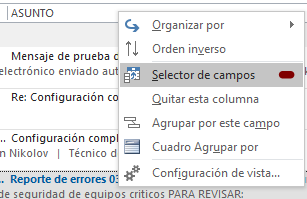
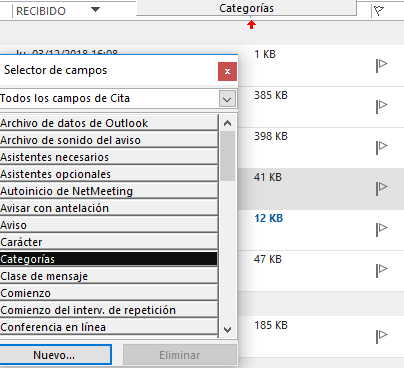


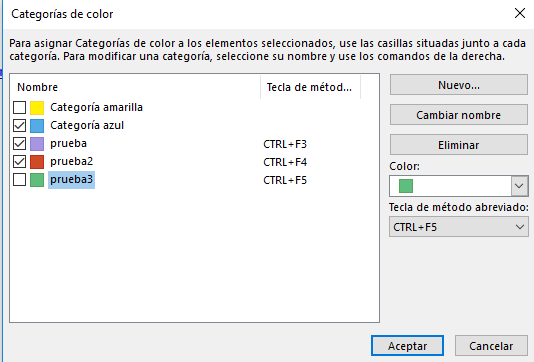
2 comentarios en “Usar categorías con cuentas imap”
Las categorías así establecidas para una cuenta IMAP no las puedo ver nada más que en el equipo donde las pongo. Como podría verlo en otro equipo?? Gracias por su ayuda
Muy interesado tambien en esta respuesta porque me ocurre lo mismo. Parece que se quedan solo en el PC en la que los clasificas. Qué pena!! porque yo trabajo con el PC de torre en casa y con el portatil fuera. Si te enteras ya me dirás! gracias!
Los comentarios están cerrados.